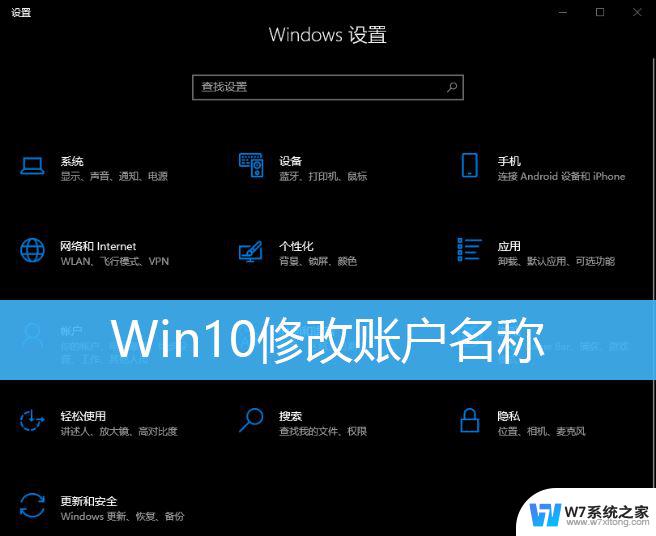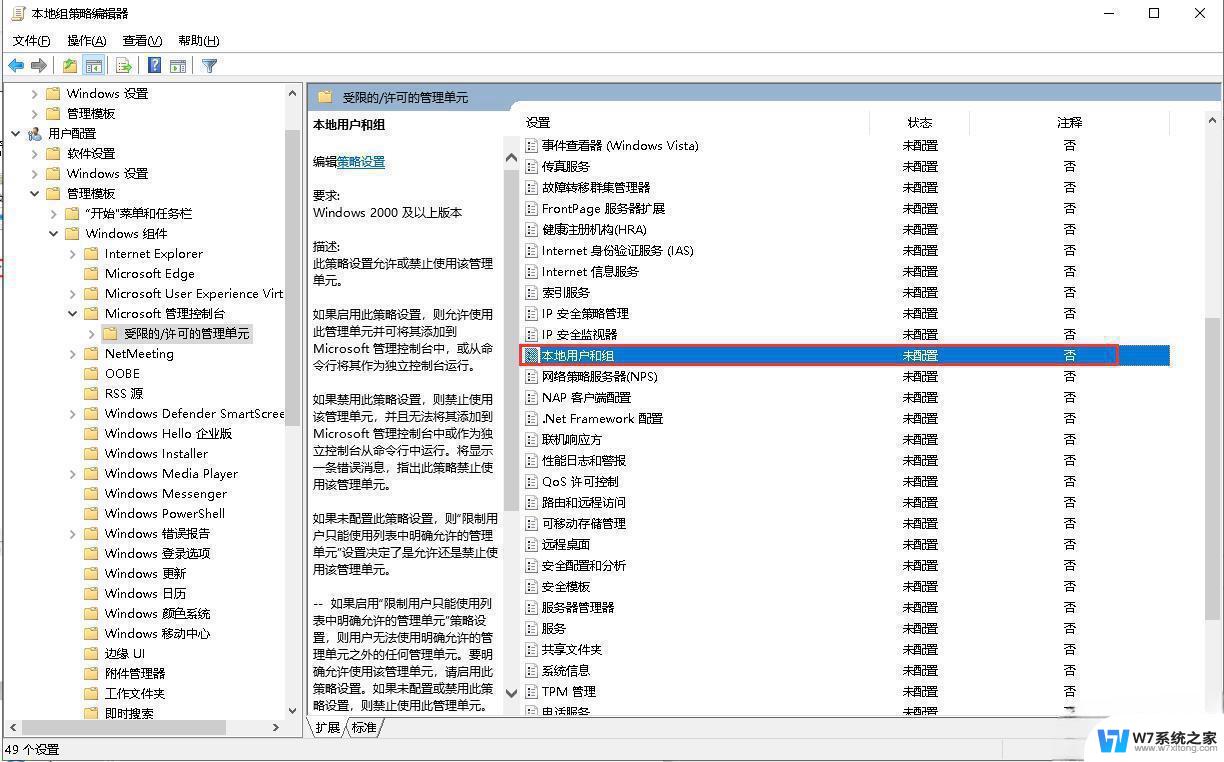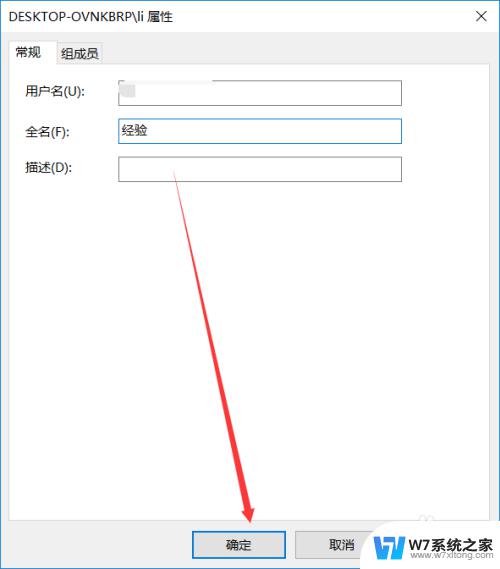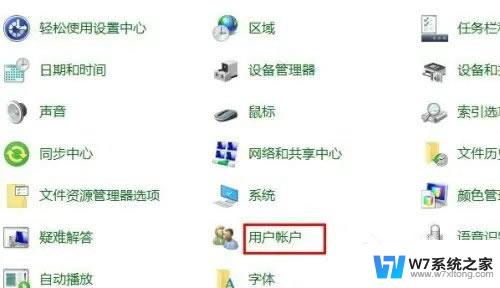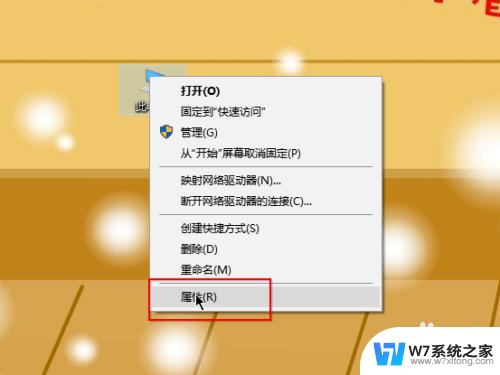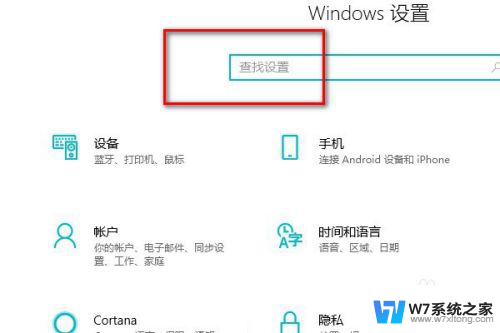win10改本地账户 Win10本地用户账户名称如何更改
更新时间:2024-07-04 10:00:40作者:yang
在使用Windows 10操作系统时,我们常常需要设置本地用户账户来管理个人信息和文件,有时候我们可能会觉得当前账户名称不够符合个人喜好或需求,想要进行更改。Win10本地用户账户名称如何更改呢?下面就让我们一起来了解一下这个操作的方法和步骤。
方法如下:
1.在Windows10桌面依次点击“开始/Windows系统/控制面板”菜单项
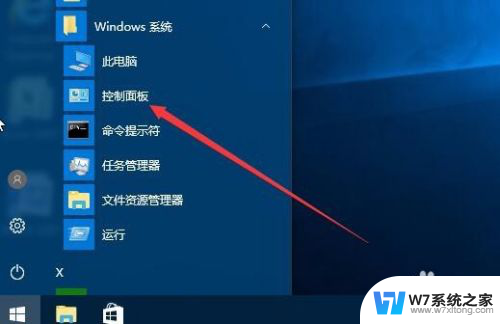
2.在打开的控制面板窗口中,我们点击“用户账户”图标
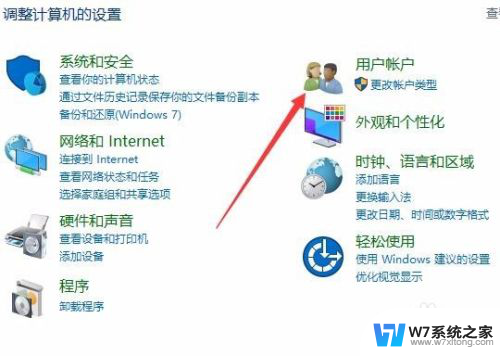
3.在打开的用户账户窗口中点击“更改账户”快捷链接
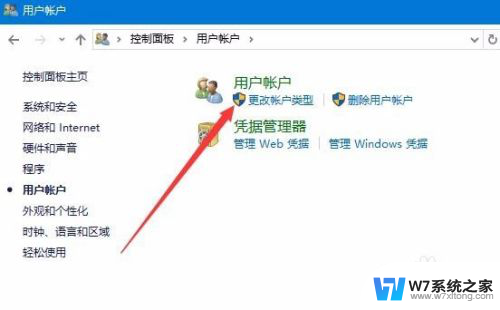
4.这时会打开管理账户的窗口,在窗口中显示出了所有的本地账户名称。选择一个要修改的用户名
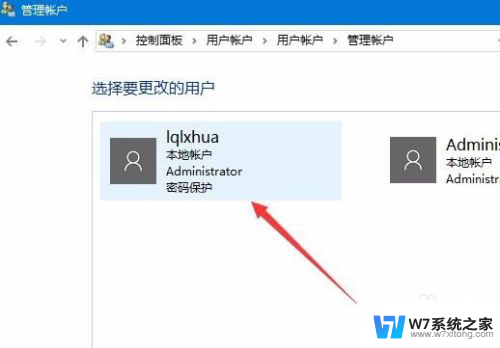
5.在弹出的窗口中点击“更改账户名称”快捷链接
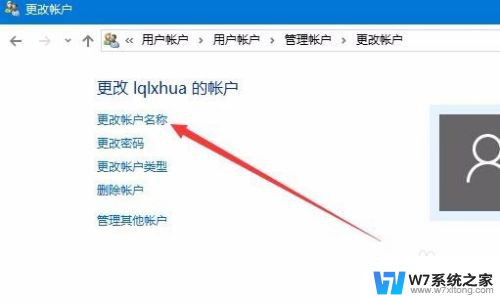
6.接着会弹出一个输入新账户名称的窗口,在这里输入新的账户名。然后点击“更改”按钮就可以了。

7.注销后发现现在修改的账户名已生效,可以使用新的账户名来登录了。
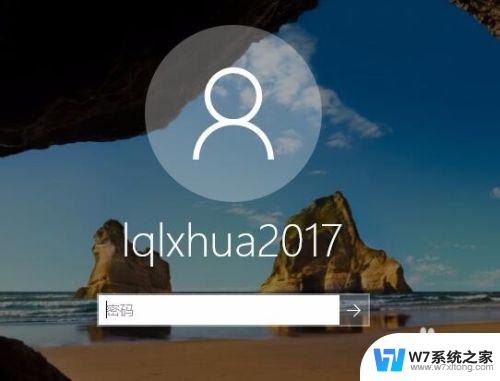
以上是win10改本地账户的全部步骤,如果还有不清楚的用户可以参考一下小编的操作方法,希望对大家有所帮助。